Elk bestand of elke map in een NTFS-volume heeft een eigenaar. Bepaalde systeembestanden zijn eigendom van TrustedInstaller, sommige van het SYSTEM-account en andere van de groep "Administrators". Als een gebruiker een bestand of map aanmaakt, is die gebruiker meestal de eigenaar van het bestand of de map. De eigenaar is degene die machtigingen (Toestaan of Weigeren) kan toewijzen aan andere gebruikers voor dat object.
Als een gebruiker niet de eigenaar is van een bestand of map of geen toestemming heeft om het bestand te openen, krijgt hij de foutmelding "toegang is geweigerd" bij toegang tot het object. Als die gebruiker een beheerder is, kan hij eigenaar worden van het object via het tabblad Eigenschappen - Beveiliging van het bestand of de map. Vervolgens kan hij zichzelf de benodigde machtigingen toewijzen.
Dit bericht vertelt je hoe je eigenaar worden van een bestand of map, en wijs de vereiste machtigingen ervoor toe met behulp van de opdrachtregel in plaats van de GUI.
Inhoud
- Eigenaar worden van een bestand met takeown.exe
- Wijs bestandsrechten toe met icacls.exe
- Eigenaar worden van een map met takeown.exe
- Maprechten toewijzen met icacls.exe
- Eigendom nemen en machtigingen toewijzen via rechtsklikmenu [Script/Tweak]
Extra informatie
- INFO: icacls.exe kan ook van eigenaar veranderen
- Het eigendom teruggeven aan TrustedInstaller
- FOUT: icacls.exe /setowner "Toegang geweigerd"
- SetACL.exe gebruiken om eigenaar te worden en machtigingen toe te wijzen [freeware van derden]
Windows bevat een opdrachtregelprogramma met de naam Takeown.exe, die kan worden gebruikt vanaf een admin Opdrachtprompt om snel het eigendom van een bestand of map te wijzigen. Hier is hoe te eigenaar worden van een bestand of map en wijs vervolgens machtigingen toe voor een account via de opdrachtregel.
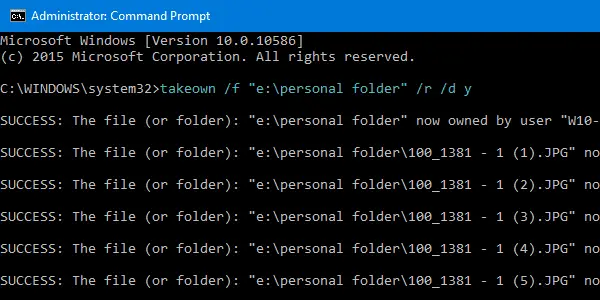
Eigenaar worden van een bestand
Open een verhoogde opdrachtprompt venster. Gebruik de volgende syntaxis om eigenaar te worden van een bestand:
TAKEOWN /F
Vervangen met de werkelijke bestandsnaam met het volledige pad.
De momenteel aangemelde gebruiker is nu de eigenaar van het bestand.
Om in te stellen Beheerders groep de eigenaar van het bestand, gebruik de /EEN schakel daarnaast:
TAKEOWN /F/EEN
-
/EENGeeft eigendom aan de groep Administrators in plaats van aan de huidige gebruiker. Als/EENniet is opgegeven, wordt het bestandseigendom gegeven aan de momenteel aangemelde gebruiker. Deze parameter is niet hoofdlettergevoelig.
Als de bewerking is geslaagd, zou u het volgende bericht moeten zien:
"SUCCESS: Het bestand (of map): "bestandsnaam" is nu eigendom van gebruiker "Computernaam\Gebruikersnaam".
of
SUCCES: Het bestand (of map): "bestandsnaam" is nu eigendom van de beheerdersgroep.
Bestandsmachtigingen toewijzen
dan toekennen Beheerders Volledige controle-machtigingen voor het bestand, gebruik ICACLS. Hier is de syntaxis:
ICACLS / Grant beheerders: F
Voorbeeld 2: Gebruik deze opdracht om machtigingen voor volledig beheer toe te wijzen aan de momenteel aangemelde gebruiker:
ICACLS /grant %gebruikersnaam%:F
%gebruikersnaam% staat voor de accountnaam van de momenteel aangemelde gebruiker. ICacls accepteert deze variabele rechtstreeks.
Voorbeeld 3: Volledig beheer toewijzen aan de gebruiker met de naam John, gebruik dit commando:
ICACLS / Grant John: F
Eigenaar worden van een map
Gebruik de volgende syntaxis:
takeown / f
(of)
takeown / f/een
-
/eenGeeft eigendom aan de groep Administrators in plaats van aan de huidige gebruiker. Als/eenniet is opgegeven, wordt het eigendom gegeven aan de momenteel aangemelde gebruiker. Deze parameter is niet hoofdlettergevoelig.
U ziet de volgende uitvoer:
SUCCES: Het bestand (of map): "mapnaam" is nu eigendom van gebruiker "computernaam\gebruikersnaam"
(of)
SUCCES: Het bestand (of map): "mapnaam" is nu eigendom van de beheerdersgroep.
Eigendom recursief wijzigen:
Gebruik deze syntaxis om het eigendom van een map, de bijbehorende submappen en bestanden in elke submap te wijzigen:
takeown / f /r /d y
De momenteel aangemelde gebruiker is nu de eigenaar van de map.
Om in te stellen Beheerders groepeer de eigenaar van de map, de submappen en bestanden recursief, gebruik de /EEN schakel daarnaast:
TAKEOWN /F/a /r /d y
-
/RRecurse: geeft de tool opdracht om te werken met bestanden in de opgegeven map en alle submappen. -
/Dprompt Standaardantwoord dat wordt gebruikt wanneer de huidige gebruiker niet de machtiging "map weergeven" voor een directory heeft. Dit gebeurt bij recursief werken (/R) in submappen. Geldige waarden "Y" om eigenaar te worden of "N" om over te slaan.
Maprechten toewijzen
Om vervolgens de. toe te wijzen Beheerders groep Volledige controlemachtigingen voor de map, gebruik deze syntaxis:
icacls /grant beheerders: F /T
De /T parameter wordt toegevoegd zodat de bewerking wordt uitgevoerd via alle submappen en bestanden in die map.
Hulp op de opdrachtregel:
Om de volledige gebruiksinformatie voor Takeown.exe en ICacls.exe te weten, voert u deze opdrachten uit vanuit een opdrachtpromptvenster.
afhalen /?
icacls /?
Gemakkelijkere methoden om eigenaarschap te nemen
Opdrachtscript
Om het proces van eigenaarschap verder te vereenvoudigen, Tim Sneath van Microsoft biedt een .CMD-bestand (Windows Command Script) dat de eigendom overneemt en volledige beheermachtigingen toewijst aan beheerders voor de map. Lees voor meer informatie het bericht van Tim, getiteld Geheim #11: het onwisbare verwijderen.
Voeg de opdracht "Take Ownership" toe aan het rechtsklikmenu
Dit maakt weer gebruik van de special rennen als werkwoord in Windows Vista en hoger, dat ik eerder heb behandeld (REFRennen als).
via WinMatrix.com
Downloaden takeown_context.reg en sla op op bureaublad. Klik met de rechtermuisknop op het bestand en kies Samenvoegen. Klik Ja wanneer om bevestiging wordt gevraagd. Dit voegt een uitgebreide opdracht toe met de naam In eigendom nemen in het contextmenu voor bestanden en mappen. Om toegang te krijgen tot de opdracht, moet u de. ingedrukt houden VERSCHUIVING toets en klik vervolgens met de rechtermuisknop op een bestand of map.
(Je kunt meer lezen over de tweak in het artikel Eigenaar worden van bestand of map via het contextmenu met de rechtermuisknop in Windows.)
Extra informatie
Het bovenstaande gedeelte behandelt de meeste dingen die je nodig hebt. Lees hieronder als je meer tips over dit onderwerp nodig hebt.
icacls.exe kan ook het eigendom van een bestand of map wijzigen!
Takeown.exe en Icacls.exe zijn de twee ingebouwde consoletools in Windows, waarmee u respectievelijk het eigendom van bestanden of mappen kunt wijzigen en toegangsrechten kunt toewijzen. Takeown.exe stelt het momenteel ingelogde gebruikersaccount in als de eigenaar van een object (bestand of map).
Met Takeown.exe kunt u echter geen ander account maken als eigenaar van een object.
Wist u dat de tool icacls.exe ook kan worden gebruikt om van eigenaar te veranderen?
Om het eigendom te wijzigen in een account van een derde partij (d.w.z. het account dat momenteel niet is aangemeld) of groep, kunt u icacls.exe gebruiken met de /setowner opdrachtregelargument, in plaats van takeown.exe.
Wijzig het eigendom van een bestand of map met icacls.exe
In het laatste deel van het artikel hebben we gezien hoe u het eigendom kunt wijzigen met icacls.exe Eigenaar worden van een bestand of map met behulp van de opdrachtregel in Windows. Hier zijn nog enkele voorbeelden:
Hieronder volgt de syntaxis van de opdrachtregel om het eigendom van een bestand of map te wijzigen met icacls.exe:
icacls "file_or_folder_name" /setowner "NT Service\TrustedInstaller"
Voorbeelden: Set #1: Wijzig het eigendom van een enkel bestand of map
icacls "D:\Jaarverslagen\2020\November" /setowner "John"
icacls "D:\Tax Audit\November.xlsx" /setowner "John"
icacls "D:\Tax Audit\November.xlsx" /setowner "Beheerders"
Als de bewerking is gelukt, ziet u het volgende bericht:
verwerkt bestand: bestands_of_map_naam 1 bestanden succesvol verwerkt; Mislukte verwerking 0 bestanden
Voorbeeld #2: Wijzig het eigendom van een map (submap en bestanden) recursief
Om het eigendom van een map, de submappen en alle bestanden in alle submappen recursief te wijzigen, gebruikt u de /T schakelaar (traverse) bovendien:
icacls "mapnaam" /setowner "Beheerders" /T
-
/Tgeeft aan dat deze bewerking wordt uitgevoerd op alle overeenkomende bestanden/mappen onder de mappen die in de naam zijn opgegeven.
De bovenstaande opdracht stelt TrustedInstaller in als de eigenaar van de map, de submappen en alle bestanden in alle submappen.
Zet het eigendom terug naar TrustedInstaller
Om een probleem op te lossen, moet u soms een data bestand zoals XML of a registersleutel eigendom van TrustedInstaller. Daarvoor moet u eerst eigenaar worden van het bestand, de map of registersleutel.
Nadat u de bestanden of instellingen hebt gewijzigd, moet u het eigendom terugzetten naar Vertrouwde installateur, als TrustedInstaller de vorige of oorspronkelijke eigenaar was. Gebruik deze stappen om het eigendom terug te zetten naar TrustedInstaller:
De Windows Modules Installer-service of TrustedInstaller maakt de installatie, wijziging en verwijdering van Windows-updates en optionele componenten mogelijk. TrustedInstaller is standaard ook de eigenaar van veel kritieke registersleutels en systeembestanden.
- Klik met de rechtermuisknop op een bestand of registersleutel en klik op Machtigingen.
- Klik op Geavanceerd om het dialoogvenster Geavanceerde beveiligingsinstellingen te openen.
- Klik bij 'Eigenaar:' op Wijzigen.
- Typ in het dialoogvenster Gebruiker of groep selecteren "
NT SERVICE\TrustedInstaller" en druk op ENTER. - Klik op Toepassen, OK.
Dit verandert het eigendom van het object (bestand, map of registersleutel) naar TrustedInstaller of Windows Modules Installer.
De opdracht icacls.exe gebruiken om TrustedInstaller in te stellen als de eigenaar van een bestand
Gebruik vanuit een beheerdersopdrachtpromptvenster de volgende opdrachtregelsyntaxis:
icacls "pad\bestandsnaam" /setowner "NT Service\TrustedInstaller"
Voorbeeld:
icacls "C:\Windows\PolicyDefinitions\WindowsStore.admx" /setowner "NT Service\TrustedInstaller"
TrustedInstaller is nu eigenaar van het bestand WindowsStore.admx.
icacls /setowner toegang geweigerd?
Soms het icacls.exe /setowner opdrachtregel kan de volgende fout tegenkomen:
bestandsnaam: Toegang wordt geweigerd. 0 bestanden succesvol verwerkt; Kan 1 bestanden niet verwerken
Dit kan gebeuren wanneer het een NTFS-harde link tegenkomt. De fout verschijnt meestal wanneer u probeert het eigendom van beveiligde bestanden in de Windows-directory te wijzigen, bijv. C:\Windows\Notepad.exe. EEN harde link is de bestandssysteemrepresentatie van een bestand waarmee meer dan één pad verwijst naar een enkel bestand in hetzelfde volume.
De Notepad.exe-bestanden hebben bijvoorbeeld twee hard-linked bestanden, die u kunt zien met de volgende opdracht:
fsutil.exe hardlink lijst C:\Windows\notepad.exe
U kunt zien dat Notepad.exe hard is gekoppeld aan de volgende bestanden:
C:\Windows\System32\Notepad.exe. C:\\Windows\WinSxS\amd64_microsoft-windows-notepad_31bf3856ad364e35_10.0.19041.488_none_4cea9379ceedab35\notepad.exe
De icacls.exe /setowner commando ontmoet de TOEGANG GEWEIGERD fout bij het verwerken van deze harde links.
Merk op dat de icacls.exe-documentatie zegt: "Deze optie dwingt geen eigendomsoverdracht af; gebruik daarvoor het hulpprogramma takeown.exe.”
Als u "Toegang geweigerd"-fouten tegenkomt bij het instellen van eigendom met Icacls, moet u mogelijk vertrouwen op Takeown.exe, SubInACL of het externe opdrachtregelprogramma SetACL.exe (zie volgende paragraaf).
SetACL.exe gebruiken om eigenaar te worden en machtigingen toe te wijzen
SetACL.exe is een opdrachtregelprogramma van derden (van HelgeKlein.com) dat we hebben besproken voordat.
SetACL: opdrachtregelargumenten
Laten we, voordat we verder gaan, de syntaxis van de opdrachtregel bekijken voor het wijzigen van het eigendom en de machtigingen van bestanden/registers met behulp van SetACL.
SetACL -on objectnaam -ot objecttype -actn action
-
-Aan: geef het pad op naar het object waarop SetACL moet werken (bijvoorbeeld bestand, registersleutel, netwerkshare, service of printer). -
-ot: Geef het objecttype op. Gebruik het objecttype om het eigendom of de machtigingen voor een bestand of map te wijzigenhet dossier. Gebruik voor registersleutels het objecttypereg -
-actn: Specificeer de actie voor wat SetACL moet doen tegen het opgegeven object. Stel voor het nemen van eigendom de actie in alsseteigenaar. Om machtigingen te wijzigen, stelt u de actie in alsAce. -
-eigenaar: Specificeer de naam of SID van een trustee (een gebruiker of groep) in dit formaat — bijv."n: Beheerders"
(Zien ACL-documentatie instellen voor de volledige lijst met objecten, typen en ondersteunde acties.)
Hier volgen enkele voorbeelden om het eigendom te wijzigen en volledige controlerechten te verlenen:
Voorbeelden: Wijzig het eigendom van een enkel bestand of map:
setacl.exe -on c:\windows\notepad.exe -ot bestand -actn setowner -ownr "n: NT Service\TrustedInstaller" setacl.exe -on c:\windows\notepad.exe -ot bestand -actn setowner -ownr "n: Beheerders" setacl.exe -on c:\windows\notepad.exe -ot bestand -actn setowner -ownr "n: John" setacl.exe -on "d:\test" -ot bestand -actn setowner -ownr "n: NT Service \Vertrouwde installateur" setacl.exe -on "d:\test" -ot bestand -actn setowner -ownr "n: Beheerders" setacl.exe -on "d:\test" -ot bestand -actn setowner -ownr "n: John"
Voorbeelden: eigendom recursief wijzigen:
Optie 1: Om het eigendom van een map en zijn submappen in te stellen (niet voor bestanden) recursief, gebruik een van deze voorbeelden:
setacl.exe -op d:\test -ot bestand -actn setowner -ownr "n: NT Service\TrustedInstaller" -rec vervolg. setacl.exe -op d:\test -ot bestand -actn setowner -ownr "n: Beheerders" -rec vervolg. setacl.exe -on d:\test -ot bestand -actn setowner -ownr "n: Ramesh" -rec vervolg
-
-rec– recursie is ingeschakeld. -
vervolg– Alleen recursieve en procesmappen.
Optie 2: Eigendom van bestanden in een map en zijn submappen instellen (geen mappen) recursief, gebruik een van deze voorbeelden:
setacl.exe -op d:\test -ot bestand -actn setowner -ownr "n: NT Service\TrustedInstaller" -rec obj. setacl.exe -op d:\test -ot bestand -actn setowner -ownr "n: Beheerders" -rec obj. setacl.exe -on d:\test -ot bestand -actn setowner -ownr "n: Ramesh" -rec obj
-
-rec– recursie is ingeschakeld. -
obj- Alleen recursieve en procesbestanden.
Optie 3: Het eigendom van een. instellen map, de submappen en de bestanden recursief, gebruik een van deze voorbeelden:
setacl.exe -op d:\test -ot bestand -actn setowner -ownr "n: NT Service\TrustedInstaller" -rec cont_obj. setacl.exe -op d:\test -ot bestand -actn setowner -ownr "n: Beheerders" -rec cont_obj. setacl.exe -on d:\test -ot bestand -actn setowner -ownr "n: Ramesh" -rec cont_obj
-
-rec– recursie is ingeschakeld. -
cont_obj– Recursief, en procesmappen en bestanden.
Voorbeelden: Wijs de vereiste machtigingen toe voor een bestand of map:
Zodra u het eigendom hebt, kunt u de vereiste machtigingen voor een object toewijzen. Hier zijn enkele voorbeelden:
De machtigingen toewijzen voor a enkel bestand of map, gebruik dan een van deze voorbeelden:
setacl.exe -on "d:\test\sample.xlsx" -ot bestand -actn ace -ace "n: Beheerders; p: vol" setacl.exe -on "d:\test\sample.xlsx" -ot bestand -actn ace -ace "n: John; p: full" setacl.exe -on "d:\test" -ot bestand -actn ace -ace "n: Beheerders; p: vol" setacl.exe -on "d:\test" -ot bestand -actn ace -ace "n: John; p: vol"
Voorbeelden: Wijs de vereiste machtigingen recursief toe:
Optie 1: Voor een map en submappen (geen bestanden) recursief, gebruik een van deze voorbeelden:
setacl.exe -on "d:\test" -ot bestand -actn ace -ace "n: Beheerders; p: vol" -rec vervolg. setacl.exe -on "d:\test" -ot bestand -actn ace -ace "n: John; p: vol" -rec vervolg
-
-rec– recursie is ingeschakeld. -
vervolg– Alleen recursieve en procesmappen.
Optie 2: Voor bestanden in een map en submappen (geen mappen) recursief, gebruik een van deze voorbeelden:
setacl.exe -on "d:\test" -ot bestand -actn ace -ace "n: Beheerders; p: vol" -rec obj. setacl.exe -on "d:\test" -ot bestand -actn ace -ace "n: John; p: vol" -rec obj
-
-rec– recursie is ingeschakeld. -
obj- Alleen recursieve en procesbestanden.
Optie 3: Voor een map, de submappen en de bestanden recursief, gebruik een van deze voorbeelden:
setacl.exe -on "d:\test" -ot bestand -actn ace -ace "n: Beheerders; p: vol" -rec cont_obj. setacl.exe -on "d:\test" -ot bestand -actn ace -ace "n: John; p: vol" -rec cont_obj
-
-rec– recursie is ingeschakeld. -
cont_obj– Recursief, en procesmappen en bestanden.
U kunt de officiële documentatie van SetACL bekijken om meer te weten te komen over de volledige mogelijkheden. Om het eigendom en de machtigingen van bestanden en mappen in te stellen, zijn takeown.exe en icacls.exe echter meer dan voldoende voor de meeste gebruikers.
Een klein verzoek: als je dit bericht leuk vond, deel dit dan?
Een "klein" aandeel van jou zou serieus enorm helpen bij de groei van deze blog. Enkele geweldige suggesties:- Speld het!
- Deel het op je favoriete blog + Facebook, Reddit
- Tweet het!